Jan 13,2018 • Filed to: Blu-ray DVD • Proven solutions
結婚式プロフィールBlu-Rayムービーを作成する方法
簡単に結婚式プロフィールBlu-Rayムービーを作成する
結婚式をするときにプロフィールムービーというものを新郎・新婦が作成してから、披露宴のオープニングにながしたりすることがあります。このときに自分でプロフィールムービーを製作してから、披露することもよくあります。自分でプロフィールムービーを作るには、撮影した動画を編集しなければいけません。
単純に1本のプロフィールムービーを製作してから、後で新郎・新婦のプロフィールをテキストで書いてから動画の中に表示させることで、参列者の一位が相手方の親族や新郎・新婦のことをはじめて知る人もいると思います。そんな大事なプロフィールムービーを自分たちで作ってから、披露宴を盛り上げることが出来ます。今回は、自分で撮影したものを自分用に編集するのではなく、人に自分たちを紹介するために作るムービーがプロフィールムービーになります。
ではプロフィールムービーを作るときには、必要な動画編集をするために一工夫する必要があります。そこで、「ブルーレイ・DVD簡単作成!」ソフトを使ってから、動画を自分たちのプロフィールムービーとしてきれいに編集することは重要なことになります。プロフィールムービーは、新郎・新婦のことを知るために、相手方のことをあまりよく知らない参列者に教えるためには必要な動画です。そんな動画を素人でも簡単に編集できるのが、ブルーレイ・DVD簡単作成!ソフトです。
実際にプロフィールムービーを作成してブルーレイディスクで結婚式場の担当者に渡すと、ムービーを流してくれます。そんなプロフィールムービーをブルーレイ・DVD簡単作成!ソフトで作成してみます。
Wondershare ブルーレイ・DVD簡単作成!を使用して結婚式プロフィールBlu-Rayムービーの作成方法・手順
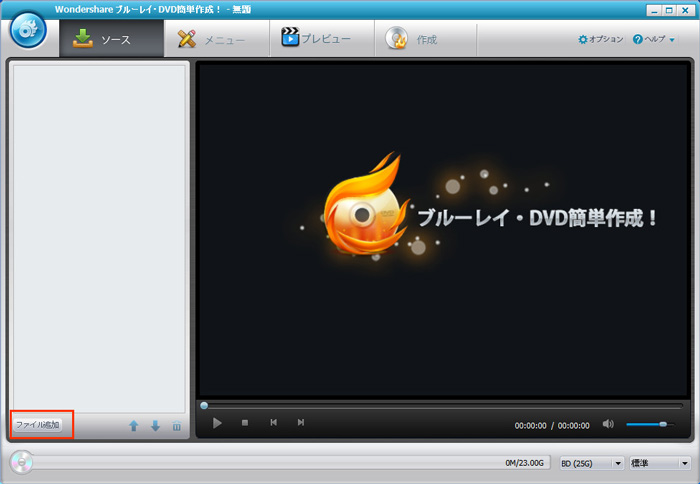
2 次に、プロフィールムービーを読み込むために、編集画面の左下にある「ファイルの追加」をクリックしてから、フォルダウィンドウを表示します。
表示されたフォルダウィンドウでプロフィールムービーを探して、「開く」で読み込みます。
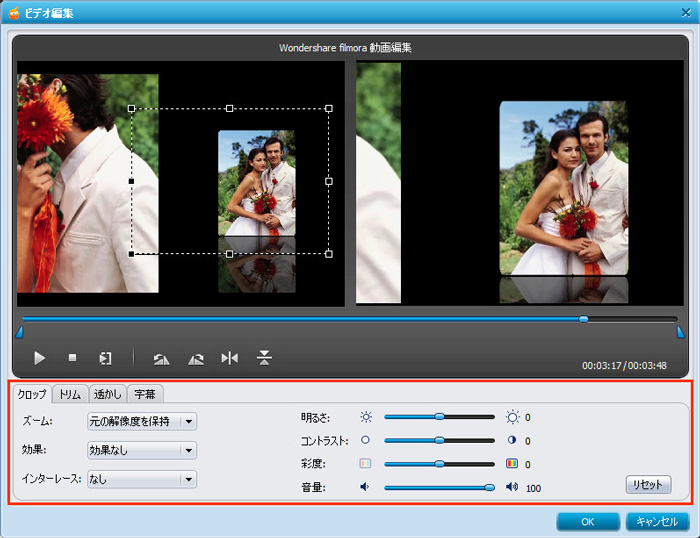
3 読み込んだプロフィールムービーが一覧で表示されるので、ダブルクリックして編集画面を表示します。
そこには、字幕を挿入することが出来る編集があるので、字幕として新郎・新婦のプロフィールを簡潔に書いたテキストを入れたファイルを読み込みます。これで、動画に字幕として、新郎・新婦のプロフィール文章が挿入完了です。
これだけでもプロフィールは挿入できましたたが、BGMを入れることでより効果的ななプロフィールムービーに仕上げることが出来ます。BGMも、別途気に入った極をピックアップしておいてから編集しておいた音楽をブルーレイ・DVD簡単作成!ソフトのほうで読み込むことが出来ます。
ムービーの長さにあわせた音楽を編集しておく必要があります。BGMまで挿入できれば、立派なプロフィールムービーの完成です。字幕とBGMをプロフィールムービーに入れることが出来たことで、より効果的なムービーの作成が出来ました。編集はブルーレイ・DVD簡単作成!ソフトを使えば、初心者でも簡単に作成することが出来ます。
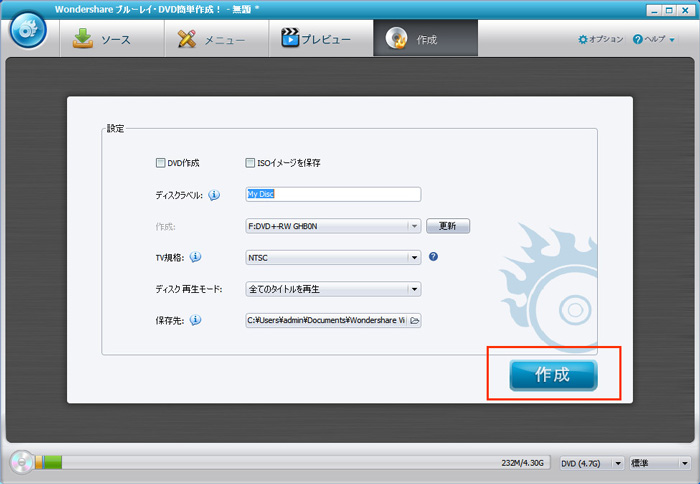
4 あとはブルーレイディスクに書き込みが出来れば完成です。
編集画面の「作成」をマウスでクリックするとブルーレイディスクの編集画面が表示されるので、その編集画面にはあらかじめ必要な設定情報が入力されているので、それで十分な作成が出来ます。最後に画面下部にある「作成」をクリックして、書き込みを開始することが出来ます。


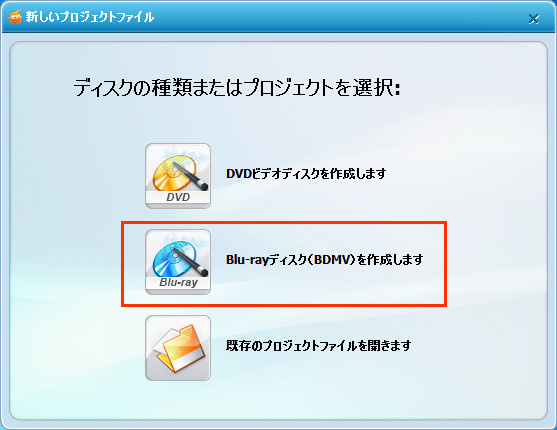

ka haru
Editor
コメント(0)